Java学习第一步 – JDK安装
第一步:
建议先检查自己的电脑上是否已经安装过 JDK
方法:
控制面板 - 程序功能 - JDK
如果已有:
计算机(属性) - 高级系统设置(高级) - 用户环境变量 ,把其中的 JAVA_HOME classpath Path 都删掉(建议Path里面东西可以先备份保存起来)";
把C:\Windows\System32 下面的 java开头的文件都删除掉;
除了JavaScript 开头的其他所有java开头的文件全部删掉;
第二步:JDK安装
先在网上根据自己电脑和个人的需求下载JDK安装包//解压//安装
安装路径的要求 :
全英文;文件夹的名字不能有空格"
安装过程中弹出安装jre窗口 直接取消。
此时可以运行JDK,试试:
Java 运行java程序
Javac c compile 编译java文件
Java -version 查看版本号
第三步:设置环境变量(path)
W10:
我的电脑//属性//高级系统设置//环境变量
此时,会出现用户变量和系统变量两个选项.建议配置在用户变量之中
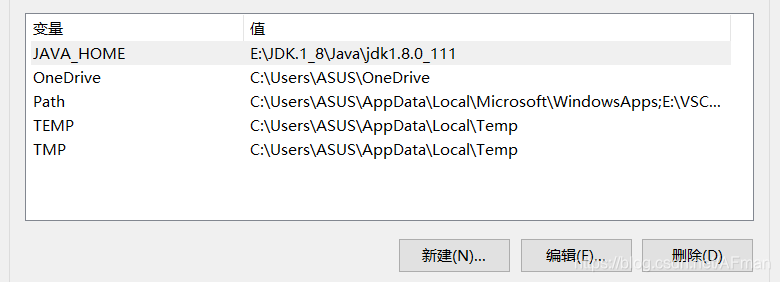
如图:配 JAVA_HOME jdk的安装路径 到bin的上一层
然后鼠标双击Path选项,出现
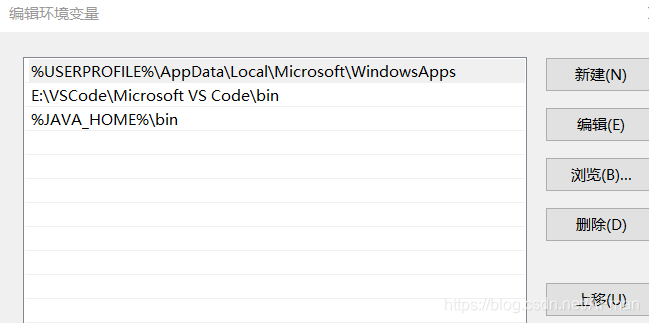
配path 引用JAVA_HOME %JAVA_HOME %\bin





 本文详细介绍如何检查电脑上是否已安装JDK,提供JDK安装步骤及注意事项,包括选择安装路径、取消安装jre等,并指导如何设置环境变量,确保能够顺利运行Java程序。
本文详细介绍如何检查电脑上是否已安装JDK,提供JDK安装步骤及注意事项,包括选择安装路径、取消安装jre等,并指导如何设置环境变量,确保能够顺利运行Java程序。

















 被折叠的 条评论
为什么被折叠?
被折叠的 条评论
为什么被折叠?








